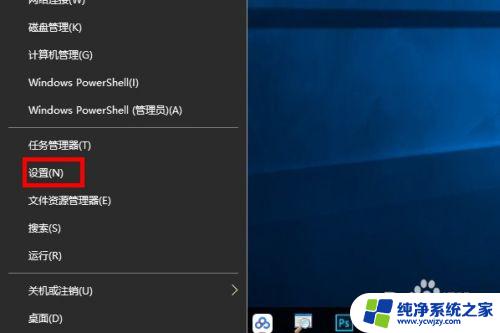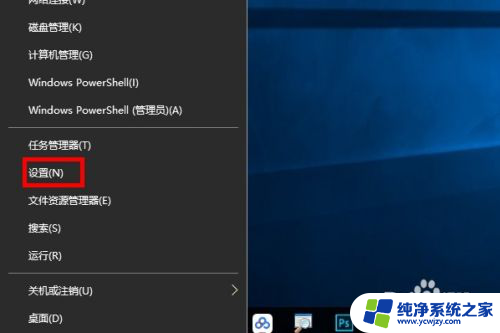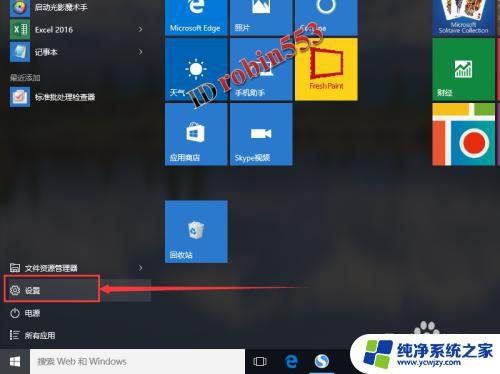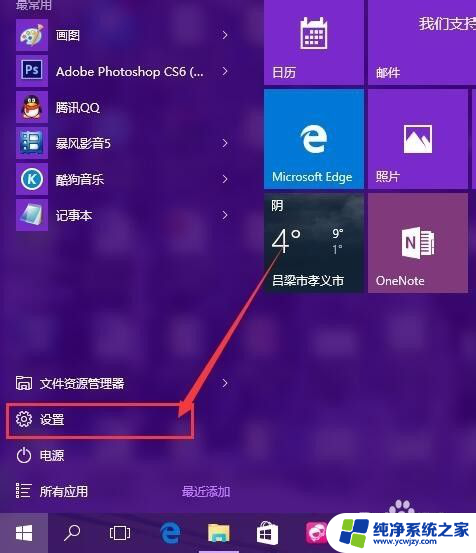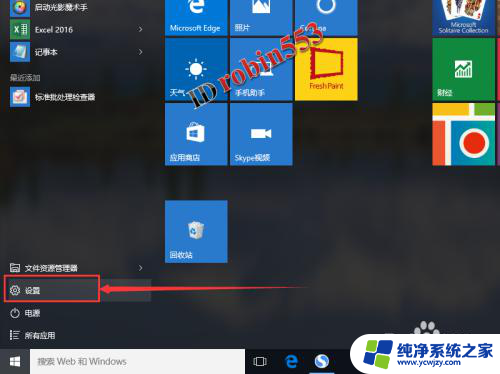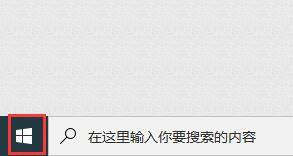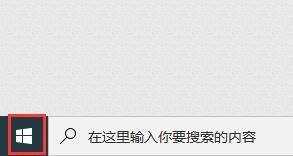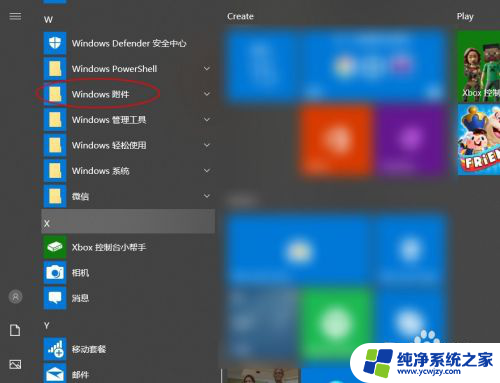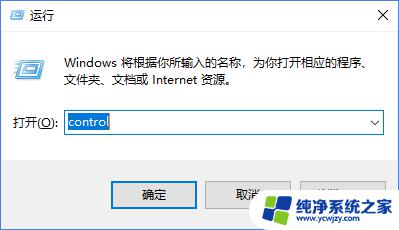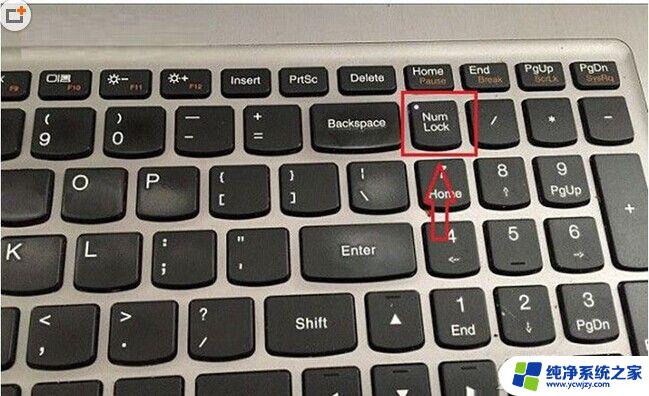win键盘设置 怎样在Win10系统中修改键盘设置
在Win10系统中,键盘设置的修改是一个非常重要的功能,通过调整键盘设置,我们可以根据个人需求和习惯,使键盘在使用过程中更加方便和高效。无论是调整键盘的布局、更改键盘的快捷键,还是修改键盘的语言设置,都可以通过Win10系统轻松实现。通过这些设置,我们可以提高打字的速度,减少按键错误,并且更加舒适地使用键盘。本文将介绍Win10系统中如何修改键盘设置,让我们一起来了解吧!
操作方法:
1.第一:我们首先要找到设置按钮,然后才能进行设置。小编这里的方法是在开始菜单处点击鼠标右键,选择设置。
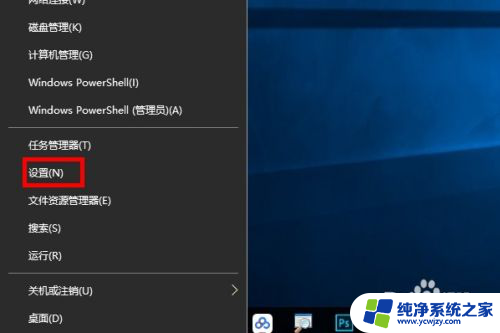
2.第二:成功进入到设置之后,我们就可以找到对应我们键盘的设置了。我们需要在轻松设置中进行寻找。
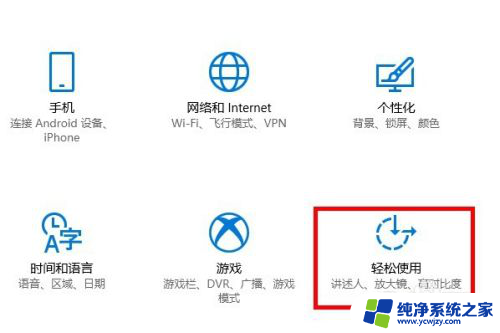
3.第三:进入轻松设置之后,我们发现成功找到了键盘选项。我们可以对屏幕键盘进行设置,以及粘带键进行设置。
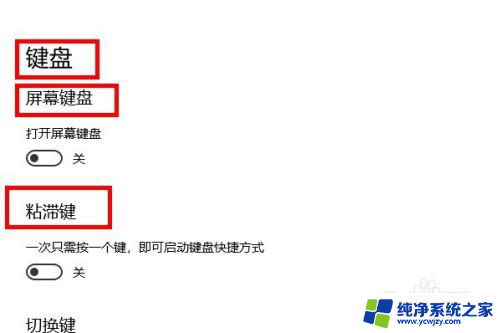
4.第四:出来上边的设置我们还可以对切换键和筛选键进行开启和关闭的设置。
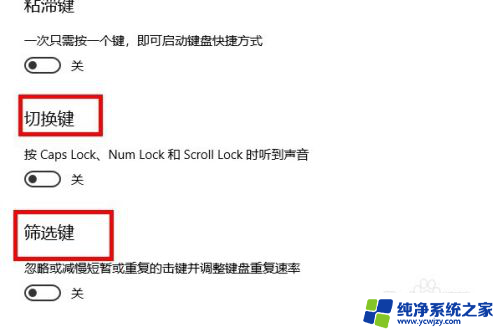
5.第五:如果都没有我们想要设置的我们可以选择其他设置,然后根据自己需求进行设置就可以了。
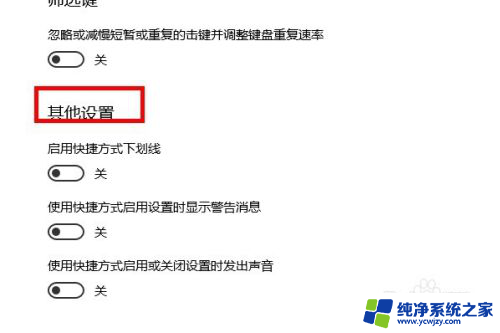
以上就是win键盘设置的全部内容,如果还有不清楚的地方,您可以按照以上步骤操作,希望这些步骤能对您有所帮助。